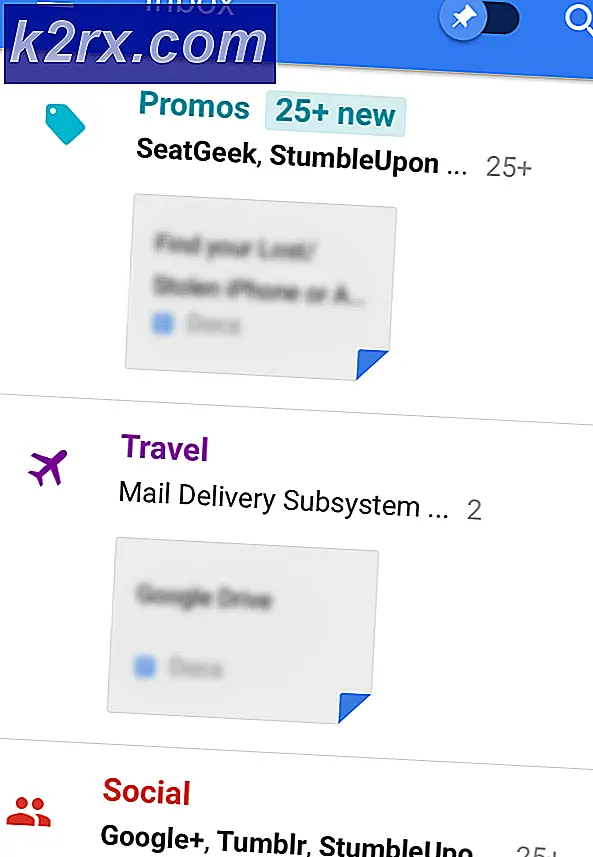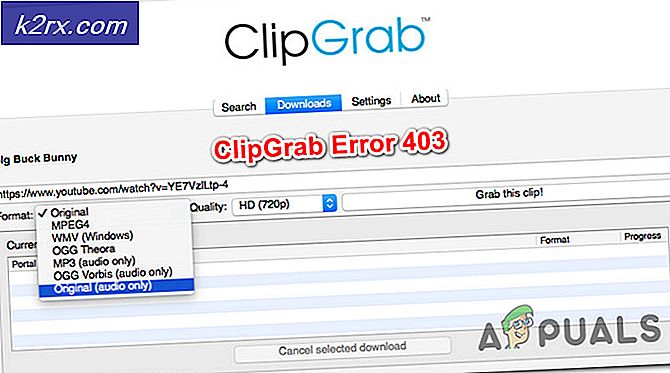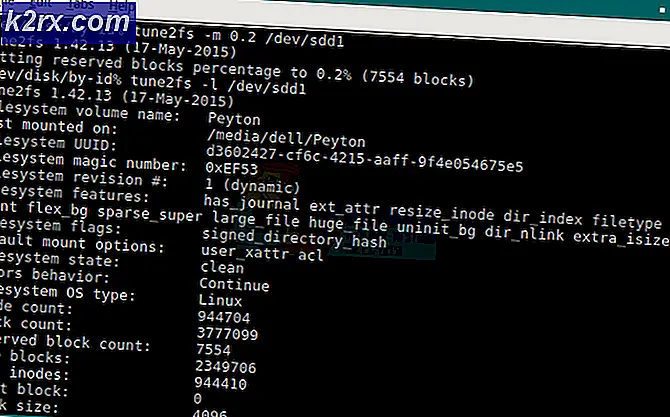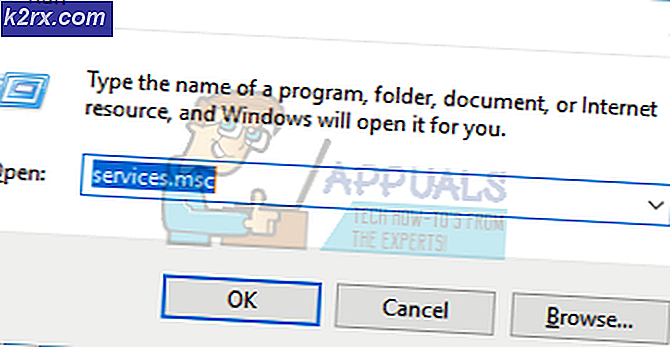Cara Menonaktifkan Snap Pop-Up Saat Memindahkan Windows di Windows 10
Windows 10 memiliki banyak fitur tambahan keren yang tidak ada di versi yang lebih lama. Namun ada beberapa fitur baru, seperti fitur overlay pop-up (pada beberapa mesin) yang benar-benar dapat membuat Anda menjadi pemarah segera. Fitur khusus (yang sering tidak diinginkan) ini akan muncul setiap kali Anda mencoba memindahkan jendela dari satu tempat ke tempat lain dan benar-benar mengacaukan keterampilan pemosisian Anda.
Sekarang overlay ini tidak dihapus dengan mematikan Aerosnap atau snap dari area multitasking dan sebagian besar pengguna bahkan tidak ingin menonaktifkan snap, jadi bagaimana kita bisa menyingkirkan ini? Yah, ini biasanya disebabkan oleh beberapa aplikasi tampilan pihak ketiga yang berjalan di komputer Anda dan kami akan berbagi dengan Anda panduan lengkap tentang bagaimana Anda dapat sepenuhnya mengucapkan Selamat tinggal kepada fitur yang mengerikan ini. Ikuti langkah ini:
TIP PRO: Jika masalahnya ada pada komputer Anda atau laptop / notebook, Anda harus mencoba menggunakan Perangkat Lunak Reimage Plus yang dapat memindai repositori dan mengganti file yang rusak dan hilang. Ini berfungsi dalam banyak kasus, di mana masalah ini berasal karena sistem yang rusak. Anda dapat mengunduh Reimage Plus dengan Mengklik di SiniSeperti yang telah disebutkan, ini disebabkan oleh aplikasi pihak ketiga seperti Dell PremierColor atau MSI True Color dll. Jika Anda memiliki komputer Dell, Anda dapat pergi ke bilah tugas dan klik ikon PremierColor untuk membuka aplikasi.
Jika Anda belum pernah menggunakan aplikasi sebelumnya (yang seharusnya demikian), lakukan pengaturan pertama kali dan pastikan Anda mengatur semuanya ke default.
Setelah Anda selesai, pergi ke tab Advanced di bagian atas dan pindah ke tab Display splitter . Anda akan melihat Display splitter di kotak centang. Hapus centang.
Jika Anda pengguna MSI, Anda akan menemukan True Color di bawah Tools . Akan ada opsi untuk Desktop Partition di jendela. Hapus pilihan dan selesai.
Jika Anda memiliki mesin selain Dell atau MSI maka Anda dapat mencari aplikasi tampilan pihak ketiga lainnya yang berjalan di komputer Anda dan tidak memilih opsi yang sama dari sana. Mari kita tahu di komentar jika ini memecahkan masalah untuk Anda!
TIP PRO: Jika masalahnya ada pada komputer Anda atau laptop / notebook, Anda harus mencoba menggunakan Perangkat Lunak Reimage Plus yang dapat memindai repositori dan mengganti file yang rusak dan hilang. Ini berfungsi dalam banyak kasus, di mana masalah ini berasal karena sistem yang rusak. Anda dapat mengunduh Reimage Plus dengan Mengklik di Sini